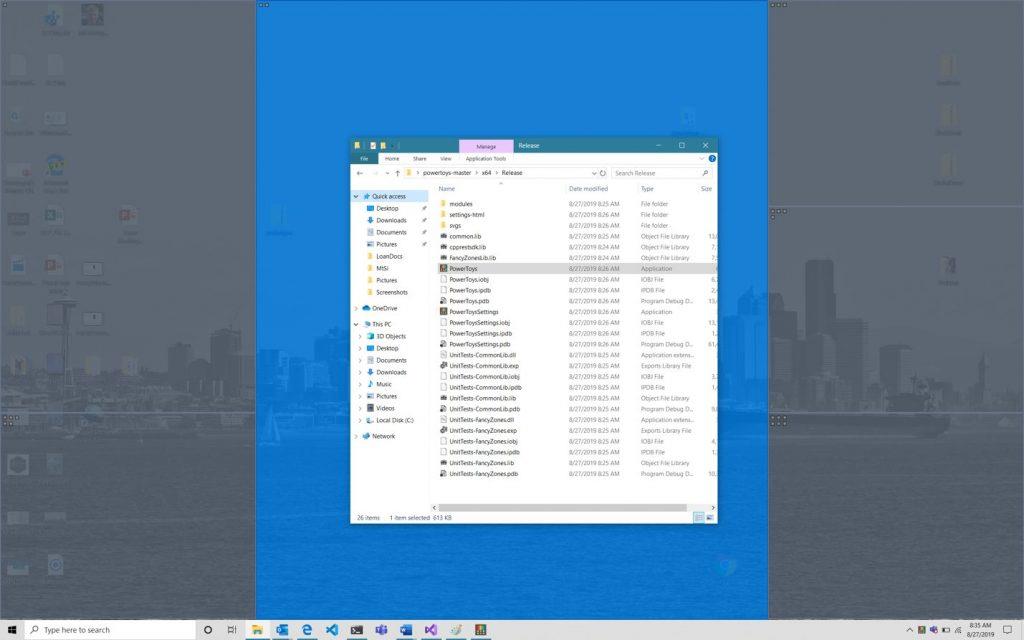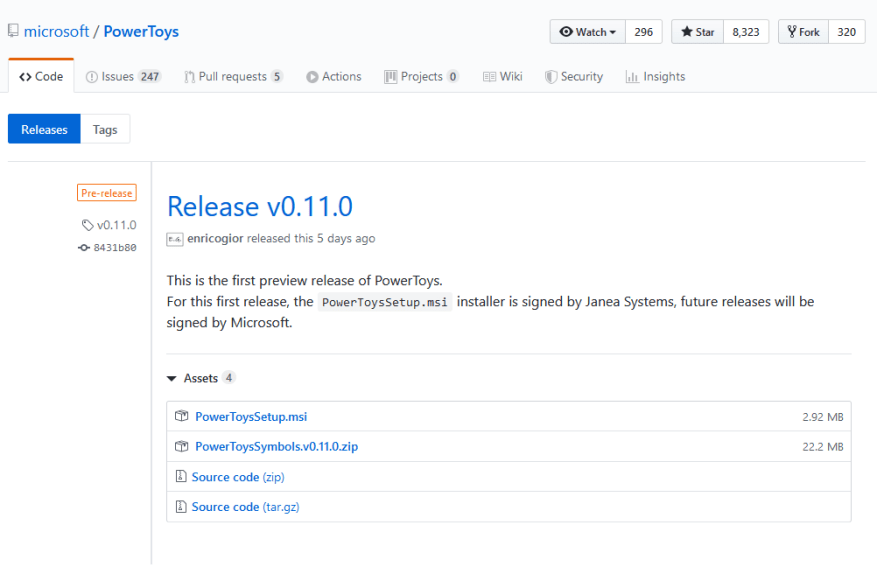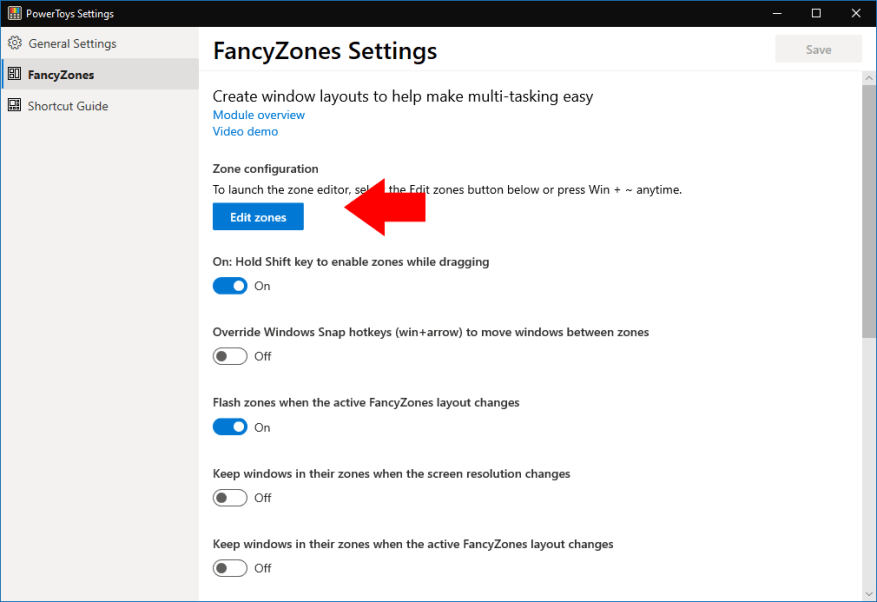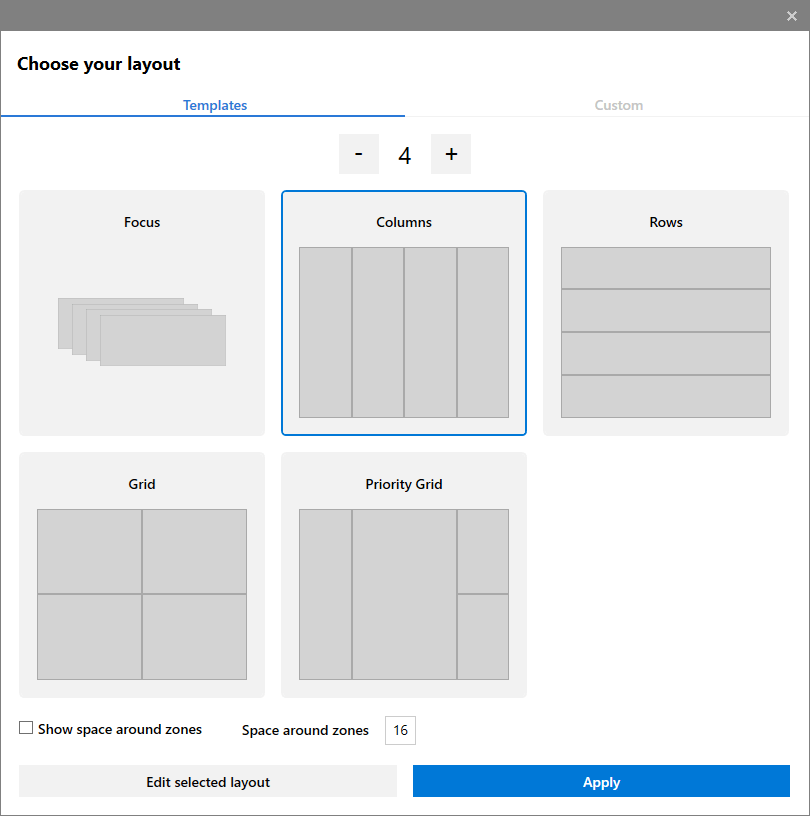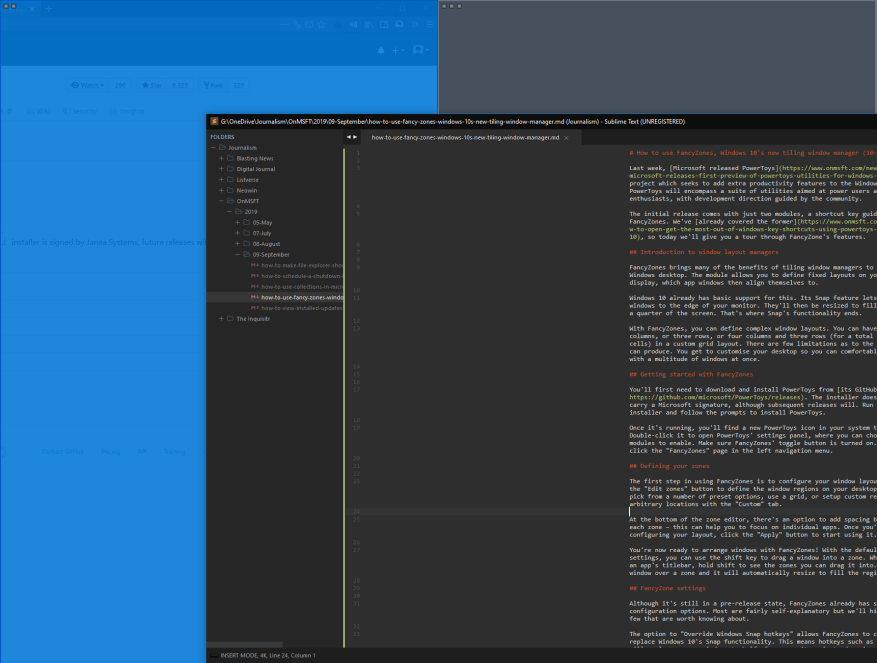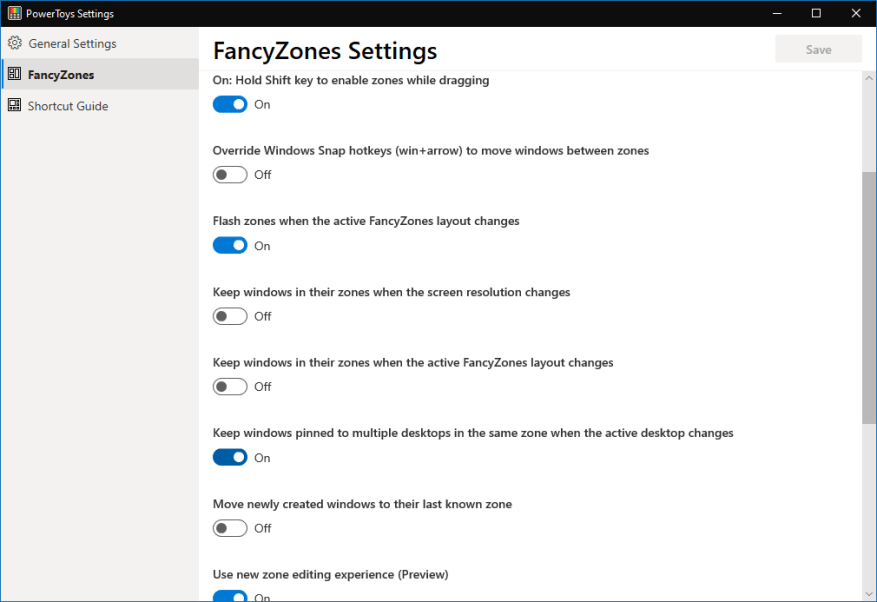Viime viikolla Microsoft julkaisi PowerToysin, uuden projektin, joka pyrkii lisäämään tuottavuusominaisuuksia Windowsin työpöydälle. PowerToys sisältää joukon apuohjelmia, jotka on suunnattu tehokäyttäjille ja harrastajille, ja yhteisön ohjaama kehityssuunta.
Alkuversiossa on vain kaksi moduulia, pikanäppäinopas ja FancyZones. Olemme jo käsitelleet edellisen, joten tänään annamme sinulle esittelyn FancyZonen ominaisuuksista.
Johdatus ikkunoiden asettelunhallintaan
FancyZones tuo monia ikkunoiden hallintaohjelmien laatoituksen etuja Windowsin työpöydälle. Moduulin avulla voit määrittää näytöllesi kiinteitä asetteluja, joihin sovellusikkunat sitten kohdistavat itsensä.
Windows 10:ssä on jo perustuki tähän. Sen Snap-ominaisuuden avulla voit vetää ikkunat näytön reunaan. Niiden kokoa muutetaan siten, että ne täyttävät puolet tai neljäsosa näytöstä. Siihen Snapin toiminnallisuus loppuu.
FancyZonesin avulla voit määrittää monimutkaisia ikkuna-asetteluja. Mukautetussa ruudukkoasettelussa voi olla neljä saraketta tai kolme riviä tai neljä saraketta ja kolme riviä (yhteensä 12 solua). Tuotettavalle asettelulle on muutamia rajoituksia. Pääset mukauttamaan työpöytääsi niin, että voit työskennellä mukavasti useiden ikkunoiden kanssa samanaikaisesti.
FancyZonesin käytön aloittaminen
Sinun on ensin ladattava ja asennettava PowerToys osoitteesta sen GitHub-sivu. Asennusohjelma ei vielä sisällä Microsoftin allekirjoitusta, vaikka myöhemmissä julkaisuissa tulee olemaan. Suorita asennusohjelma ja asenna PowerToys noudattamalla ohjeita.
Kun se on käynnissä, löydät uuden PowerToys-kuvakkeen ilmaisinalueeltasi. Kaksoisnapsauta sitä avataksesi PowerToysin asetuspaneelin, jossa voit valita käyttöön otettavat moduulit. Varmista, että FancyZonesin vaihtopainike on päällä. Napsauta seuraavaksi ”FancyZones” -sivua vasemmassa navigointivalikossa.
Alueiden määritteleminen
Ensimmäinen vaihe FancyZonesin käytössä on ikkunan asettelun määrittäminen.Napsauta ”Muokkaa alueita” -painiketta määrittääksesi työpöydän ikkuna-alueet. Voit valita useista esiasetetuista vaihtoehdoista, käyttää ruudukkoa tai määrittää mukautettuja alueita mielivaltaisiin paikkoihin ”Mukautettu”-välilehdellä.
Vyöhykeeditorin alareunassa on mahdollisuus lisätä välit kunkin vyöhykkeen väliin – tämä voi auttaa sinua keskittymään yksittäisiin sovelluksiin. Kun olet määrittänyt asettelun, napsauta ”Käytä”-painiketta aloittaaksesi sen käytön.
Olet nyt valmis järjestämään ikkunoita FancyZonesin avulla! Oletusasetuksissa voit käyttää vaihtonäppäintä vetämään ikkunan vyöhykkeelle. Kun siirrät sovelluksen otsikkopalkkia, pidä vaihtonäppäintä painettuna nähdäksesi alueet, joille voit vetää sen. Pudota ikkuna vyöhykkeen päälle ja sen koko muuttuu automaattisesti täyttämään alueen.
FancyZones-asetukset
Vaikka se on vielä julkaisua edeltävässä tilassa, FancyZonesilla on jo useita konfigurointivaihtoehtoja. Useimmat niistä ovat melko itsestään selviä, mutta korostamme muutamia, jotka kannattaa tietää.
Vaihtoehto ”Ohita Windows Snap-pikanäppäimet” antaa FancyZonesille mahdollisuuden korvata Windows 10:n Snap-toiminnot kokonaan. Tämä tarkoittaa, että pikanäppäimet, kuten Win+Right, eivät enää napsauta ikkunoita puoleen näytöstäsi, vaan siirtävät niitä FancyZones-alueiden välillä.
Toinen vaihtoehto, ”Siirrä juuri luodut ikkunat viimeiseen tunnettuun vyöhykkeeseensä”, antaa ikkunoiden muistaa alueen, jolla niitä viimeksi käytettiin. Jos pidät Outlookin aina yhdellä alueella ja Edgen sen alapuolella, tämän asetuksen ottaminen käyttöön tarkoittaa, että sinun ei tarvitse vetää niitä manuaalisesti vyöhykkeilleen aina, kun ne käynnistetään.
FancyZones on vielä hyvin uusi ja edelleen aktiivisesti kehitteillä. Ongelmien ja ideoiden ruuhkaa ylläpidetään, ja yhteisön panos on tervetullut.
Yksi FancyZonesin vakavimmista ongelmista nykyään on useiden näyttöjen tuen puute. Tällä hetkellä käyttämällä oletusarvoista ”uuden vyöhykkeen muokkauskokemusta” vain ensisijainen näyttösi toimii FancyZonesin kanssa. Toissijaisille näytöille ei ole vielä mahdollista määrittää asetteluja, mikä rajoittaa sovelluksen käytettävyyttä.Vanhalla kokemuksella on rajoitettu tuki useille näytöille.
Nykyisistä rajoituksista huolimatta FancyZones tuo joitain kaivattuja ikkunanhallintatoimintoja Windowsin työpöydälle. Koko PowerToys-projekti on vielä hyvin alkuvaiheessa, ja paljon enemmän toimintoja on tarkoitus lisätä ajan myötä.